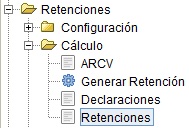Diferencia entre revisiones de «Reporte Retenciones»
| Línea 1: | Línea 1: | ||
| − | Es una ventana que se utiliza para generar las retenciones de impuesto ya sea de IVA e ISLR. Este paso se realiza previo a generar el | + | Es una ventana que se utiliza para generar las retenciones de impuesto ya sea de IVA e ISLR. Este paso se realiza previo a generar el [[Reporte Declaraciones]]. |
Se encuentra ubicado en el menú Retenciones -> Cálculo -> Retenciones. | Se encuentra ubicado en el menú Retenciones -> Cálculo -> Retenciones. | ||
Revisión de 13:58 16 jun 2015
Es una ventana que se utiliza para generar las retenciones de impuesto ya sea de IVA e ISLR. Este paso se realiza previo a generar el Reporte Declaraciones.
Se encuentra ubicado en el menú Retenciones -> Cálculo -> Retenciones.
En la ventana se pueden filtrar los datos a través de los campos siguientes:
- Factura, indicar el documento factura si desea generar para una en específico, en caso contrario, deje el campo en blanco para que las genere para todas.
- Fecha de Facturación, indique una fecha de facturación válida para generar la declaración.
- Fecha Contable, indique una fecha contable válida para generar la declaración.
- Tipo de Retención, seleccione el tipo de retención o deje en blanco el campo para generarlas para todas.
- Transacción de Venta, marque esta opción si va a generar las declaración para los documentos de ventas, en caso contrario, destildar.
Si desea generar la declaración para todos los documentos a una fecha especifica, debe colocar como parámetros los datos de Fecha Contable colocando el período a generar, y el Tipo de Retención, ver ejemplo:
Se visualiza el reporte Retenciones de ISLR Generadas, una pantalla como la siguiente:
Si desea ver el reporte Retenciones de IVA Generadas solo debe cambiar de opción en la parte superior-derecha de la pantalla, el combo donde indica Retenciones de ISLR Generadas, importarlo a Excel a través del icono <Exportar Registros> ubicado al lado de la <X> que permite salir de la pantalla.